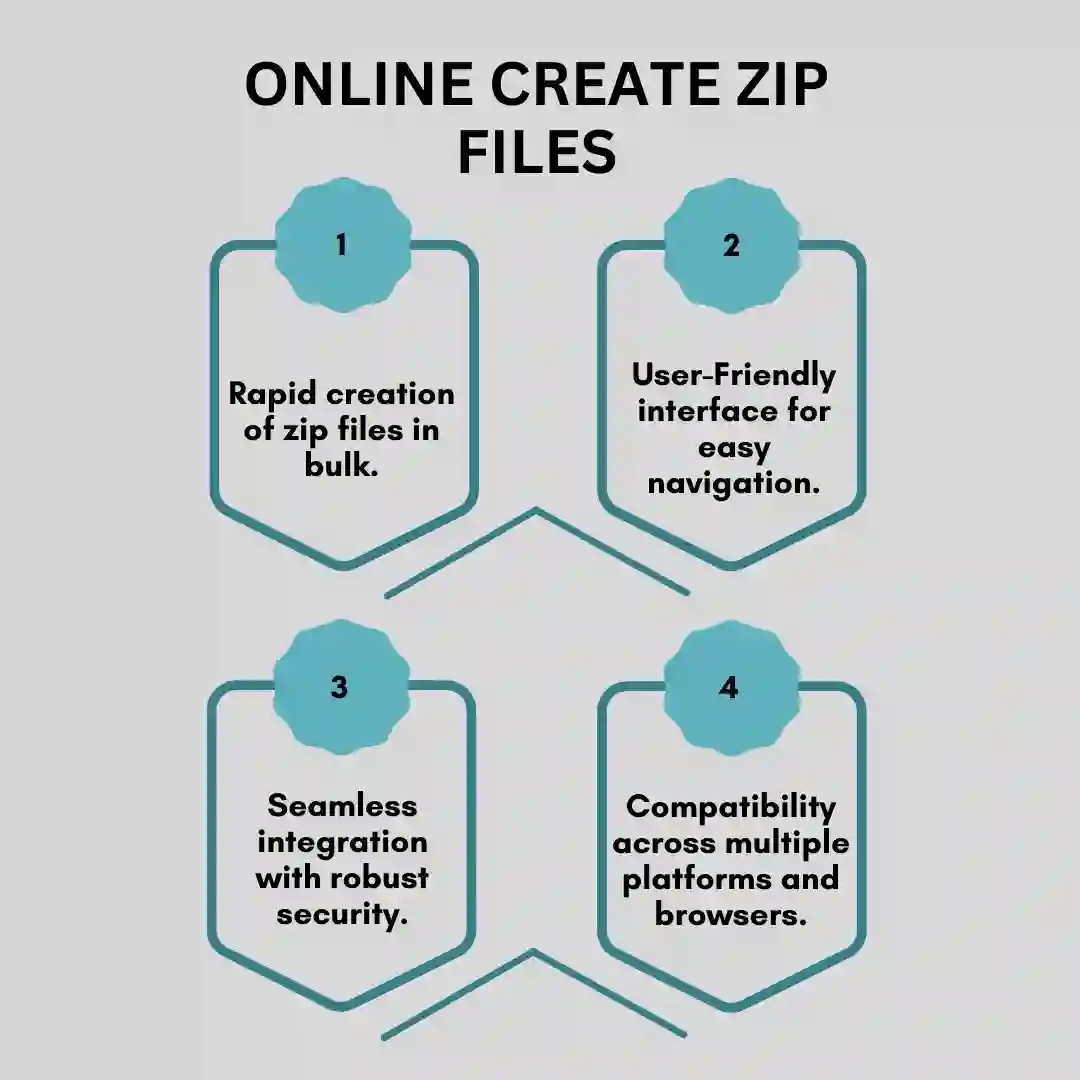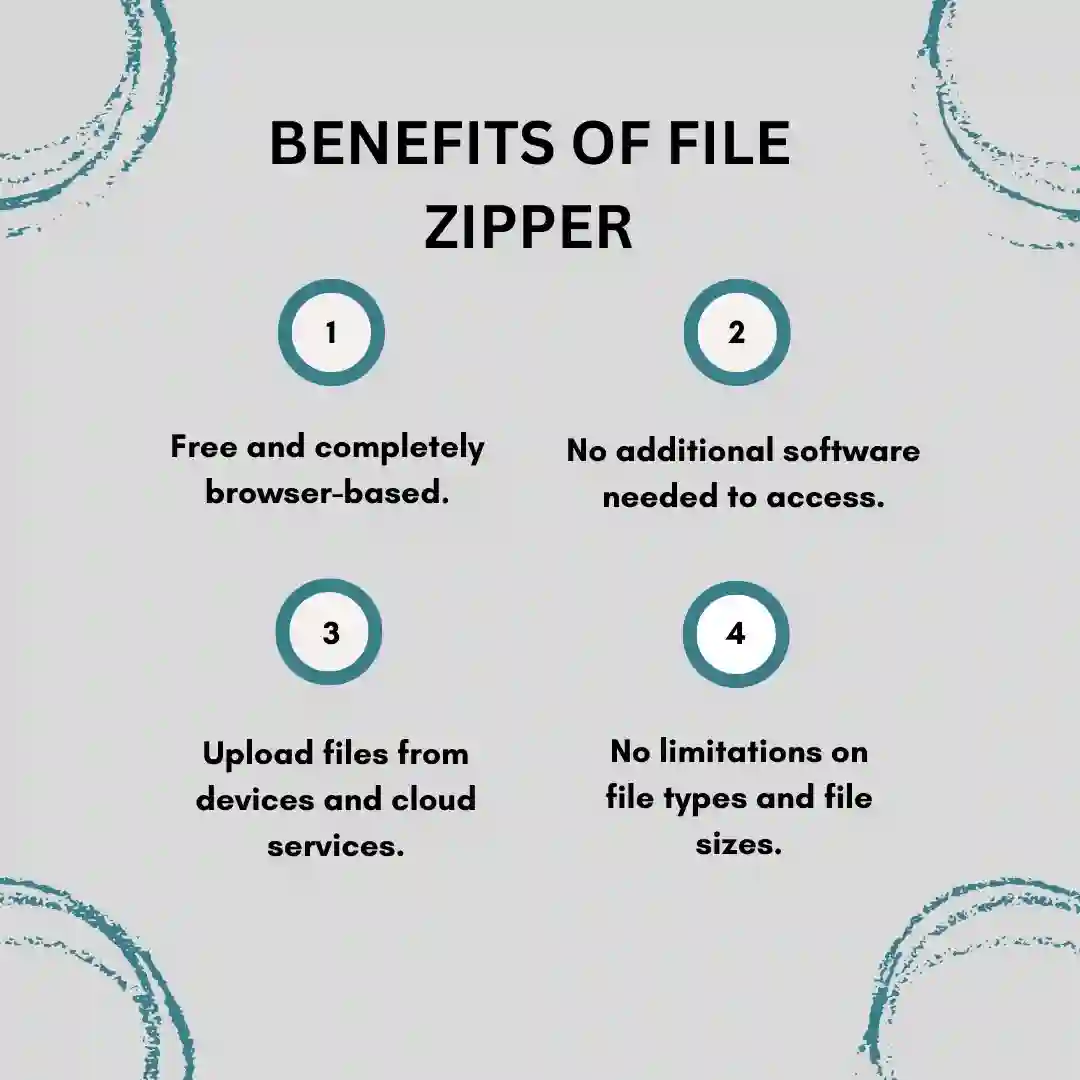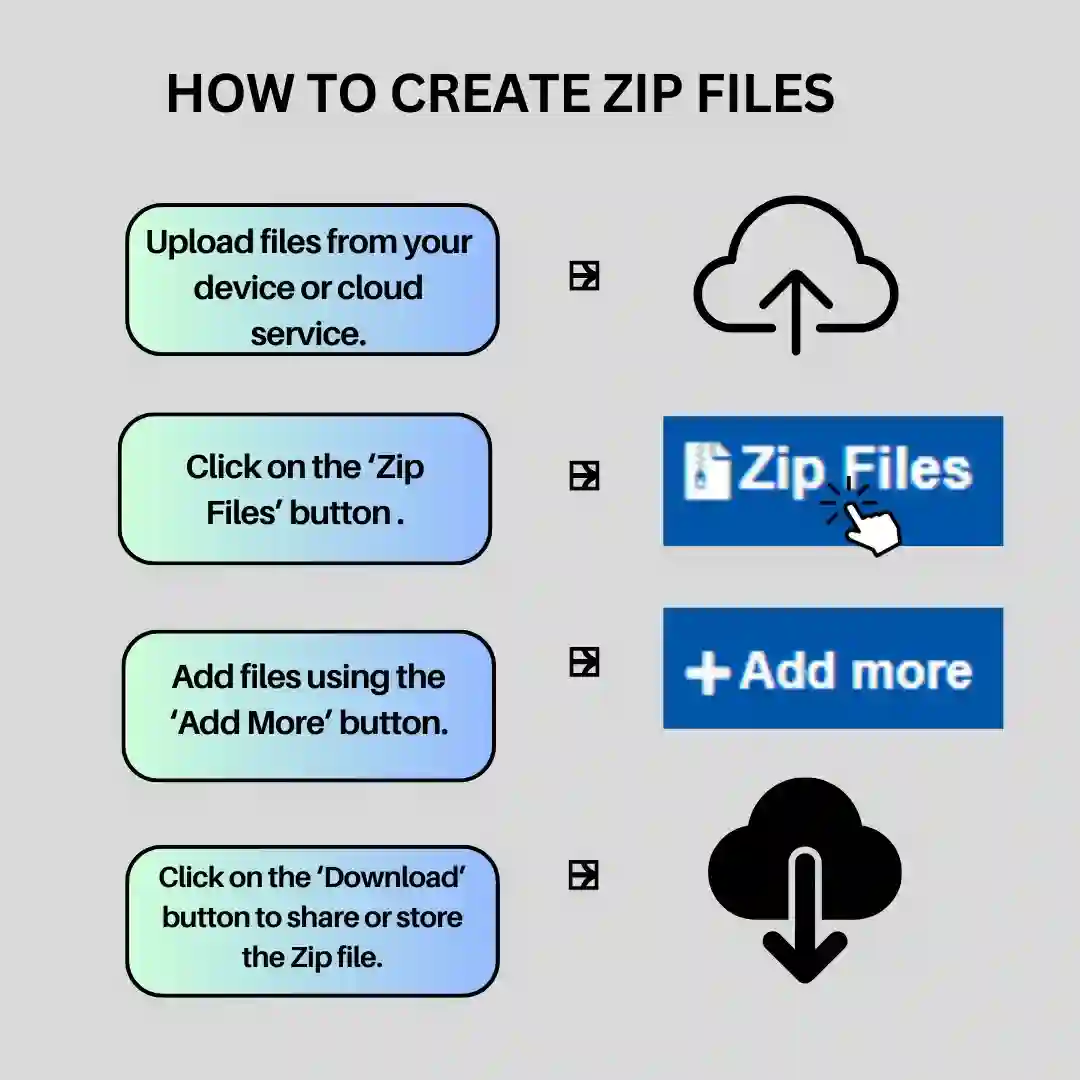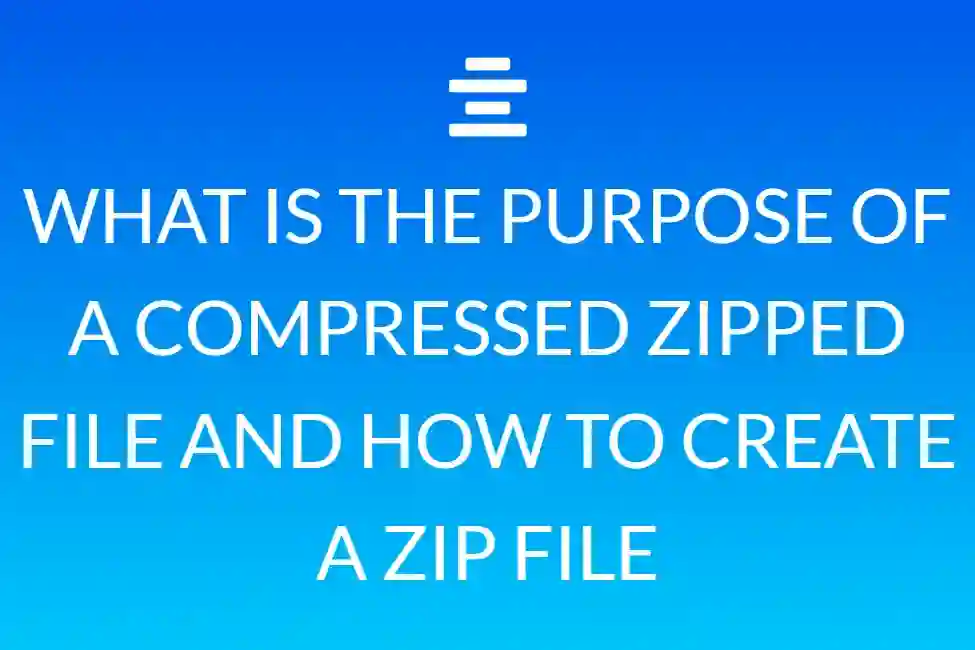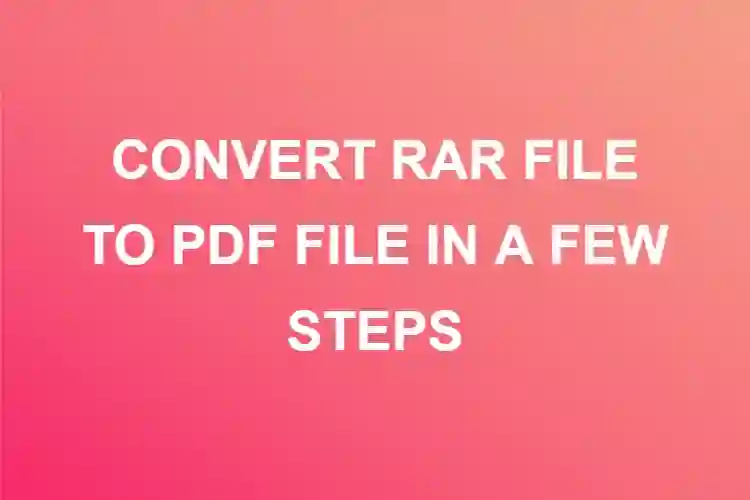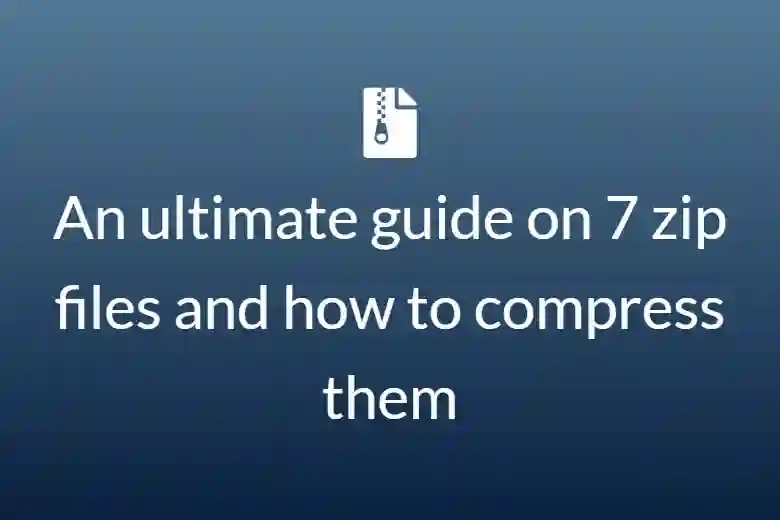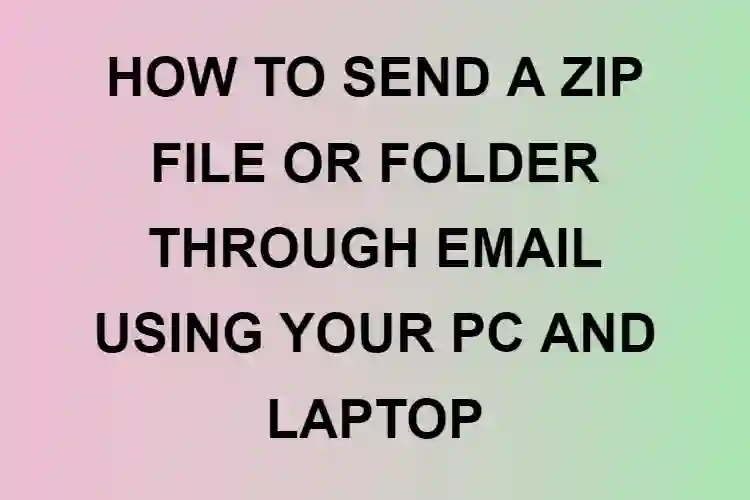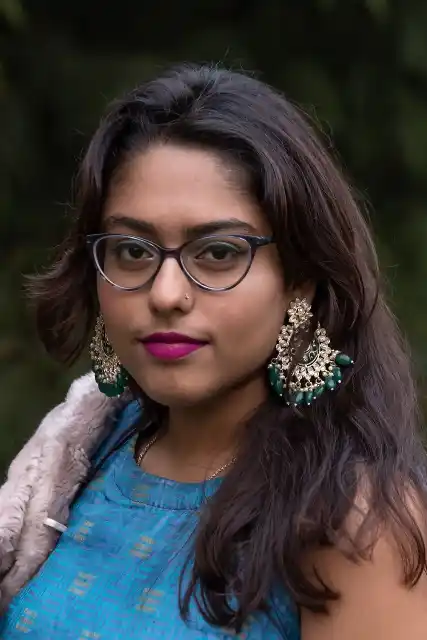We do
not upload any files to server, hence your data is 100% secure.
Bagaimana cara mengonversi banyak file ke file Zip secara online?
Ada dua metode untuk mengonversi beberapa file ke file Zip tunggal baik dengan membuat folder atau dengan memilih setiap file satu per satu. Dalam metode buat folder, Anda perlu membuat folder di komputer Anda, lalu tambahkan semua file ke dalamnya, dan unggah seluruh folder ke browser. Kemudian, unduh file Zip yang dihasilkan dan transfer ke Pendrive, Google Drive, atau tempat penyimpanan lainnya. Atau, dalam memilih setiap metode file, Anda perlu memilih setiap file secara individual di situs web kami untuk memasangnya. Kemudian, unduh file zip dan pindahkan dengan aman ke perangkat penyimpanan Anda.Metode ke-2 adalah memilih setiap file untuk zip satu per satu, zip file menggunakan situs web kami, dan mengunduh file secara online. Pindahkan ke perangkat penyimpanan lain dengan aman.
Sistem operasi dan browser apa yang didukung platform ini?
safezipkit.com kami mendukung semua sistem operasi yang mengonversi file ke file zip atau folder di browser. Pengembang kami telah mengujinya untuk bekerja dengan baik pada OS apa pun (Misalnya Windows, Mac, Android, dll.). Pastikan Anda menggunakan browser versi populer dan terbaru di sistem Anda seperti Chrome, Safari, dan Firefox untuk kinerja yang lebih baik.
Apa perbedaan antara file zip dan zip.exe?
File zip adalah koleksi terkompresi atau diarsipkan dari satu atau lebih file, menggunakan algoritma kompresi, sedangkan zip.exe adalah file yang dapat dieksekusi yang dilampirkan ke nama file, digunakan untuk membuat file zip melalui program. Untuk mengakses konten dalam file.exe, pembuka file zip dapat digunakan tanpa perlu menginstal perangkat lunak apa pun. Untuk membuka file zip gunakan alat online kami: 1. https://safezipkit.com/open-7z-files-online
Bagaimana cara mengirim file zip melalui email?
Untuk mengirim file zip melalui email, buka email Anda dan pilih 'Lampirkan File'. Pilih file zip dengan menelusuri file Anda. Tulis pesan Anda, lalu klik 'Kirim' untuk melampirkan file zip. Pastikan untuk memeriksa batas ukuran file. Atau, Anda dapat menggunakan alat online gratis yang dapat dipercaya seperti safezipkit.com untuk zip file, mengunduhnya ke perangkat Anda, dan mengirimkannya dengan mudah melalui email.
Bagaimana cara membuat file zip di Google Drive?
Untuk membuat file zip di Google Drive, Anda perlu memilih file di Google Drive yang ingin Anda sertakan dalam file zip. Klik pada tiga titik dan pilih opsi 'Unduh'. Setelah diunduh, klik kanan pada file, pilih 'Tambahkan ke arsip, 'pilih format zip, tentukan lokasi penyimpanan, lalu unggah kembali ke Google Drive. Pilihan lain adalah menggunakan safezipkit.com, unggah file dari Google Drive, klik 'file zip', lalu pilih opsi 'Unduh'. Setelah itu, kirim file zip kembali ke Google Drive.
Apakah file Zip mengandung virus?
File yang di-zip tidak berbahaya dan tidak mengandung virus. File Zip hanyalah arsip terkompresi yang dapat menampung satu atau lebih file. Namun, penting untuk berhati-hati ketika berhadapan dengan file Zip yang diperoleh dari sumber yang tidak tepercaya atau tidak dikenal. Untuk melindungi komputer Anda dari virus asli, instal perangkat lunak antivirus dan jaga agar tetap berjalan sepanjang waktu.
Apakah Windows 10 datang dengan WinZip?
Tidak, Windows 10 tidak mendukung perangkat lunak WinZip untuk mengonversi file ke format zip. Jika Anda ingin menggunakan WinZip, Anda harus mengunduh dan menginstalnya secara terpisah. Atau, Anda dapat menggunakan perangkat lunak eksternal atau memanfaatkan platform online seperti safezipkit.com, alat online gratis yang dengan mudah mengonversi file ke format zip atau membuka file zip.
Mengapa saya terkadang kesulitan mengirim file zip melalui email?
Terkadang, mengirim file zip melalui email dapat menjadi masalah karena masalah koneksi internet, batas ukuran file, masalah keamanan, atau pembatasan layanan. Untuk memperbaikinya, pastikan file zip Anda berada dalam batas ukuran, pertimbangkan untuk mengganti namanya dengan ekstensi yang berbeda, atau coba unggah file ke Google Drive atau Dropbox dan kemudian bagikan tautan di email Anda.
Bagaimana cara saya zip file besar di Mac?
Metode terbaik untuk zip file besar di Mac adalah dengan mengunjungi safezipkit.com kami, mengunggah file di browser, dan klik tombol 'file zip'. File besar sekarang di-zip. Klik tombol 'Unduh' dan bagikan atau simpan file yang dikurangi dengan mudah.
Apakah aman untuk mengizinkan akses ke drive saya?
Keamanan data Anda adalah prioritas utama kami. Kami mengikuti langkah-langkah privasi yang ketat dan menggunakan metode enkripsi SSL. Memberikan akses ke drive Anda semata-mata untuk zip file Anda agar mudah dibagikan dan disimpan. Yakinlah bahwa kami tidak membuat perubahan apa pun pada file Anda dan data Anda tetap rahasia. Jika Anda memiliki masalah atau pertanyaan tentang permintaan akses, Anda dapat menghubungi kami di care@safezipkit.com.
Bagaimana cara mengunggah file dari drive/dropbox saya?
Klik panah drop-down dan pilih Dropbox/Google Drive. Pilih akun Google tempat Anda ingin menautkan drive Anda. Sekarang Anda dapat memilih file yang ingin Anda unggah
Apakah kualitas file saya akan berubah setelah konversi?
Tujuan dari file ZIP adalah untuk mengurangi ukuran file, tanpa mengorbankan kualitas file yang sebenarnya. Ukuran folder yaitu, file ZIP yang dibuat akan kurang dari file yang sebenarnya, tetapi kualitas file/file tidak akan terganggu.
Berapa lama waktu yang dibutuhkan untuk membuat file ZIP?
Konversi dari file ke ZIP dapat memakan waktu dari hampir tidak ada waktu hingga beberapa detik. Itu semua tergantung pada jumlah file yang Anda konversi. Karena Anda dapat ZIP beberapa file dalam satu folder ZIP, waktu yang dibutuhkan untuk konversi akan berbanding lurus dengan jumlah file dalam ZIP. Satu konversi file membutuhkan waktu kurang dari satu detik, sementara lebih banyak file dapat memakan waktu hingga beberapa detik.
Apa yang akan terjadi jika saya menyegarkan browser?
Data Anda tetap aman karena tidak ada informasi yang diunggah ke server kami. Jika Anda menyegarkan browser, Anda harus mengunggah ulang file agar proses dapat dilanjutkan, karena file tidak disimpan di situs web kami.
Berapa ukuran file setelah konversi?
File ZIP menggunakan teknik kompresi data lossless, mengurangi ukuran file tanpa mengorbankan kualitas. Akibatnya, ukuran file akan lebih kecil dari file asli yang diunggah, dengan tetap menjaga kualitasnya.
Apa manfaat menggunakan pembuat ZIP?
Anda dapat ZIP file Anda untuk mengurangi ukuran file, tanpa mengubah kualitas. Ini membantu dalam mengirim file dengan cepat, karena ukuran file lebih kecil. File serupa atau terkait dapat di-zip bersama dan lebih mudah dinavigasi.
Apakah data dan file saya akan disimpan di server?
Tidak ada data yang diunggah di server kami dan karenanya semua file Anda aman bersama Anda. Jika Anda menyegarkan browser, Anda harus mengunggah ulang file, agar proses berlangsung karena file tidak disimpan di situs web kami.
Bagaimana saya bisa melihat file di ZIP?
Anda dapat dengan mudah melihat file ZIP Anda di laptop atau PC Anda. Baik sistem operasi Windows dan iOS memiliki aplikasi bawaan yang dapat langsung mengekstrak dan membuka file ZIP. Untuk melihat file ZIP Anda, Anda perlu mengekstraknya. Ekstraksi dapat dengan mudah dilakukan dengan mengklik kanan pada file dan mengklik Ekstrak File. Jika sistem operasi Anda tidak memiliki perangkat lunak bawaan, maka Anda dapat menggunakan alat kami ZIP File UnZipper, untuk melihat file.
Bagaimana saya bisa mengonversi kembali dari ZIP ke file?
Anda dapat mengekstrak file ZIP Anda untuk melihat file di dalamnya. Anda dapat langsung melakukannya di laptop atau PC Anda, atau menggunakan alat ZIP File Unzip kami, untuk melihat file. Alat ini juga mengonversi kembali file zip ke format file asli dan Anda dapat mengunduh file dari situs web kami.
Apakah saya perlu mengunduh aplikasi lain untuk mengakses file ZIP?
Laptop atau PC Anda memiliki perangkat lunak bawaan yang mampu membuka file ZIP, Anda tidak perlu mengunduh aplikasi lain untuk mengakses file. Cukup kunjungi situs web kami untuk melihat file ZIP Anda.
Bagaimana cara kerja pembuat Zip ini?
Kompresi file zip terjadi melalui penerapan teknik kompresi yang menganalisis data untuk redundansi atau pengulangan. Pengkodean yang efisien kemudian digunakan untuk mengurangi redundansi tersebut, dan kemudian dikemas ke dalam satu arsip zip untuk berbagi dan penyimpanan yang nyaman.
Dapatkah saya ZIP beberapa file?
Ya, Anda dapat menggunakan pembuat file ZIP untuk menyatukan beberapa file. Semua file akan di-ZIP bersama-sama pada satu folder.
Apa itu file zip?
File zip adalah arsip terkompresi yang berisi satu atau beberapa file. Proses kompresi tidak membahayakan kualitas file, membuatnya berguna untuk tujuan berbagi dan penyimpanan yang nyaman. Ini adalah proses reversibel.
Apakah Anda kehilangan kualitas saat zip file?
Ziping file melibatkan proses kompresi lossless yang mempertahankan kualitas asli file. File zip yang dihasilkan mengalami pengurangan ukuran tanpa kompromi dengan kualitas awalnya.
Berapa banyak zip mengurangi ukuran file?
Tingkat pengurangan ukuran saat zip file sepenuhnya tergantung pada konten di dalam file. Jika file berisi banyak informasi tambahan, pengurangan bisa signifikan mencapai hingga 90%. Di sisi lain, jika file tidak memiliki banyak informasi tambahan, maka pengurangan mungkin berkisar dari 30% hingga 40%. Namun, jika file sudah dikompresi, pengurangan mungkin dapat diabaikan atau nol.
Apakah file zip diunggah lebih cepat?
Ya, file zip akan diunggah lebih cepat karena ukuran file yang berkurang. Semakin kecil ukuran data, semakin cepat proses pengunggahan.
Apakah file saya akan disimpan saat menggunakan Zip Creator online?
Tidak, file Anda tidak akan disimpan atau dikirim ke server kami saat menggunakan pembuat zip online. Semua data Anda sepenuhnya aman.
Bagaimana alat ini menangani berbagai jenis file selama proses konversi ZIP?
Alat kami menangani berbagai jenis file selama proses konversi ZIP dengan menggunakan algoritma kompresi yang sesuai, seperti DEFLATE, untuk mencapai kompresi lossless sambil mempertahankan kualitas asli file. Metode ini akan secara strategis mengompres setiap jenis file seperti dokumen, gambar, atau format lain, dan menyatukan mereka menjadi satu arsip terkompresi untuk penyimpanan dan berbagi yang mudah.
Apakah ada langkah-langkah enkripsi yang diambil untuk melindungi informasi sensitif dalam file ZIP?
Tentu saja! Kami menggunakan metode enkripsi SSL dan mengikuti langkah-langkah privasi untuk melindungi informasi pengguna. Satu-satunya tujuan kami untuk mengakses file Anda adalah mengompresnya agar mudah disimpan dan dibagikan.
Bagaimana alat ritsleting file kompatibel dengan browser yang berbeda?
Alat ritsleting file online kompatibel dengan berbagai browser seperti Chrome, Firefox, Safari, dan lainnya. Kunjungi safezipkit.com kami untuk mengalami lingkungan yang ramah pengguna.
Dapatkah saya zip file di perangkat seluler saya?
Ya, Anda dapat membuat zip file di perangkat seluler Anda karena alat ini dirancang agar ramah seluler, menawarkan antarmuka yang mulus dan ramah pengguna untuk kompresi file di ponsel cerdas dan tablet.
Dapatkah alat zip menangani file dalam jumlah besar?
Ya, alat zip kami dapat menangani file dalam jumlah besar. Alat ini dirancang dengan algoritma terkompresi yang mapan untuk menangani file secara efisien terlepas dari ukurannya.
Apakah aman jika alat ini terintegrasi dengan layanan penyimpanan cloud seperti Dropbox dan Google Drive?
Tentu saja! Ini aman dengan platform terpercaya kami, safezipkit.com, karena sistem menggunakan langkah-langkah kuat untuk melindungi data pengguna selama integrasi dengan Dropbox dan Google Drive.
Bagaimana alat ritsleting file mengurangi file tanpa mengorbankan kualitas?
Alat ritsleting File kami dapat mengurangi file tanpa mengorbankan kualitas karena algoritma kompresi canggihnya yang dapat dengan mudah mengidentifikasi informasi tambahan dan berulang di dalam file dan mengurangi ukuran file sambil mempertahankan kualitas data.
Apa sumber daya yang dapat membantu saya mengenai pembuat file ZIP?
Ada berbagai opsi yang tersedia untuk mencari bantuan dengan pembuat file Zip kami. Sumber daya seperti sorotan fitur, FAQ, bagian petunjuk, video, dan infografis memberikan panduan yang berharga. Untuk pertanyaan atau bantuan khusus, jangan ragu untuk menghubungi kami di care@safezipkit.com dan kami di sini untuk membantu Anda.
Apa kegunaan file Zip?
File ZIP digunakan untuk berbagai tujuan. Tujuan utamanya adalah pengurangan ukuran file untuk menghemat ruang pada perangkat. Mereka mudah dibagikan di berbagai platform. Mereka dapat mengatur untuk mempertahankan struktur folder. Perlindungan kata sandi untuk file zip dapat meningkatkan kerahasiaan. Ukuran yang dikurangi juga membantu dalam pengunduhan yang mudah.